آموزش اضافه کردن فونت به برنامه آفیس گوشی wps Office
فهرست مطالب
در این مقاله قرار است به پاسخ پرسش های زیر بپردازیم که آیا امکان اضافه کردن فونت به برنامه آفیس گوشی وجود دارد؟ روش اضافه کردن فونت جدید به آفیس در گوشی اندروید چیست؟ برنامه آفیس (Microsoft Office) یک مجموعه از نرم افزارها و ابزارهای کاربردی است که توسط شرکت مایکروسافت توسعه و توزیع میشود. این مجموعه شامل ابزارهای متن ویرایش (Microsoft Word)، صفحه آرا (Microsoft PowerPoint)، جدول کاری (Microsoft Excel)، ارتباطات و تقویم (Microsoft Outlook) و بسیاری از ابزارهای دیگر است.
برنامه آفیس برای محیطهای کاری و تحصیلی بسیار محبوب است و به کاربران امکان ایجاد و ویرایش اسناد، ارائه ها، جداول، نمودارها و ایمیل ها را میدهد. همچنین، این برنامه قابلیت هایی مانند تنظیم تقویم، مدیریت وظایف، نوشتن ایمیل های حرفه ای و ارتباط با دیگران را فراهم میکند. مایکروسافت نسخه های مختلفی از برنامه آفیس را برای سیستم عامل های ویندوز، مکینتاش، iOS و اندروید ارائه میدهد. همچنین، امکان استفاده از نسخه آنلاین برنامه آفیس نیز وجود دارد که از طریق مرورگر وب قابل دسترسی است.
از ویژگیهای برجسته برنامه آفیس میتوان به قابلیت هماهنگی با سرویس های ابری، قابلیت به اشتراک گذاری و همکاری همزمان، قالب ها و قالب های طراحی شده، امکانات پیشرفته فرمول نویسی و توابع محاسباتی در اکسل، وجود پلاگین ها و افزونه های گوناگون و سایر ویژگی های قابل استفاده در محیط کاری اشاره کرد. در ادامه با یاراپلاس همراه باشید تا به بررسی کامل این نرم افزار و نحوه اضافه کردن فونت به این پلتفرم (آموزش اضافه کردن فونت به برنامه آفیس گوشی) بپردازیم.
آشنایی با قابلیت های نرم افزار آفیس
برنامه آفیس شامل مجموعه ای از ابزارها و قابلیت های متنوع است. در ادامه، برخی از قابلیت های اصلی برنامه های آفیس را برای شما نام خواهیم برد:
Microsoft Word:
- ویرایش و قالب بندی متن با ابزارهای فونت، فاصله بینی، تراز، و استایلها.
- اضافه کردن تصاویر، جداول، شکلک ها و اشکال به اسناد.
- ایجاد فهرست ها، جداول محتوا و فهرست شماره دار.
- قابلیت ترجمه متن، اصلاح گرامری و پیشنهاد تغییرات.
- امکان اشتراکگذاری و همکاری در ویرایش سند با دیگران.
همچنین بخوانید: آموزش تبدیل word به PDF در گوشی
Microsoft Excel:
- ساخت و ویرایش جداول محاسباتی با فرمول های پیچیده و عملیات ریاضی.
- ایجاد نمودارها و چارت ها بر اساس داده های جدول.
- استفاده از فیلترها و مرتب سازی جداول بر اساس مقادیر.
- تحلیل داده ها با استفاده از توابع آماری و پیشرفته.
- امکان اتصال به منابع داده خارجی و استخراج اطلاعات.
Microsoft PowerPoint:
- ایجاد ارائه های پیش نمایشی با اسلایدهای متنی، تصاویر و تأثیرات جلوه ای.
- انتخاب طرح های قالب برای سرعت بخشیدن به ایجاد ارائه.
- افزودن جدول، نمودار، شکلک و صدا به اسلایدها.
- استفاده از حالت اسکرین شات برای ضبط تصاویر صفحه.
- امکان اشتراک گذاری و همکاری در ویرایش ارائه با دیگران.
Microsoft Outlook:
- مدیریت ایمیلها و ایجاد نامههای الکترونیکی.
- تقویمی برای برنامهریزی و زمانبندی رویدادها و وظایف.
- امکان سازماندهی پوشه ها و برچسبگذاری ایمیلها.
- اعلان ها و یادآوری ها برای رویدادها و وظایف.
- اتصال به حساب های ایمیل مختلف و همگام سازی اطلاعات.
Microsoft OneNote:
- سازماندهی یادداشت ها و ایجاد دسته بندیهای سلسله مراتبی.
- اضافه کردن متن، تصویر، صدا و فایلها به یادداشت ها.
- امکان ایجاد لیستها، جداول و نمودارها در یادداشت ها.
- استفاده از ابزارهای رسم و نشانهگذاری برای یادداشتبرداری.
- همگامسازی و اشتراکگذاری یادداشتها در دستگاههای مختلف.
Microsoft Publisher:
- ایجاد و طراحی مواد چاپی مانند بروشورها، کاتالوگها و کارتهای ویزیت.
- انتخاب قالبها و طرحهای آماده برای سرعت بخشیدن به ایجاد محتوا.
- اضافه کردن تصاویر، نمودارها و شکلکها به محتوا.
- استفاده از ابزارهای طراحی برای تنظیم فواصل، رنگها و قلمها.
- چاپ و اشتراکگذاری مواد چاپی با دیگران.
همچنین بخوانید: تغییر فونت فارسی اینستاگرام
آموزش مرحله به مرحله اضافه کردن فونت به آفیس

1 . دانلود و نصب فونت: ابتدا فونت مورد نظر خود را از منابع معتبر دانلود کنید و آن را بر روی سیستم خود نصب کنید. معمولاً فونتها به صورت فایلهای مضغوط قابل دانلود هستند و پس از دانلود، باید آنها را از حالت فشرده خارج کنید و فایل فونت را به سیستم اضافه کنید.
2 . باز کردن برنامه آفیس: برنامه آفیسی که میخواهید فونت را به آن اضافه کنید باز کنید، مثلاً Word، Excel یا PowerPoint.
3 . گزینه فونت: در منوی بالای صفحه، روی گزینه “فونت” یا “تنظیمات فونت” کلیک کنید. این گزینه ممکن است در بخش “قالببندی” یا “صفحهآرایی” قرار داشته باشد.
4 . افزودن فونت: در پنجره فونت، باید فهرستی از فونتهای موجود در سیستم خود را ببینید. در برخی برنامههای آفیس، شاید بتوانید فونتهای سفارشی را به طور مستقیم در این فهرست مشاهده کنید، اما در برخی دیگر احتمالاً نیاز به یک مرحله اضافی دارید.
5 . اضافه کردن فونت: در صورتی که فونت سفارشی خود در فهرست نمایش داده نشده است، باید از قسمت “اضافه کردن فونت” یا “مرور کردن برای فونت” استفاده کنید. با کلیک بر روی این گزینه، یک پنجره باز میشود که به شما امکان میدهد محل فایل فونت را در سیستم خود پیدا کنید.
6 . انتخاب فونت: پس از باز کردن محل فایل فونت، فایل مربوطه را انتخاب کنید و روی دکمه “باز” یا “انتخاب” کلیک کنید. آفیس سپس فونت را بارگیری و به لیست فونتهای موجود خود اضافه میکند.
7 . استفاده از فونت: حالا میتوانید فونت اضافه شده را در برنامههای آفیس استفاده کنید. در قسمتهای مختلف برنامهها مانند نوشتن متن، قالببندی متن، سربرگها، عنوانها و …، میتوانید از فونت جدید خود استفاده کنید. در برخی برنامهها، نام فونت اضافه شده در فهرست فونتها نمایش داده میشود، در حالی که در برخی دیگر ممکن است به صورت نمایشی یا بر اساس نام فایل فونت در دستهبندی “سایر فونتها” یا “فونتهای سفارشی” ظاهر شود.
توجه داشته باشید که افزودن فونت سفارشی تنها در برنامههای آفیس انجام میشود و تاثیری بر سایر برنامهها یا سیستم عامل ندارد، اگر فایل ارسالی شما شامل فونتهای سفارشی است و در سیستم دریافت کننده فونت مشابهی وجود ندارد.
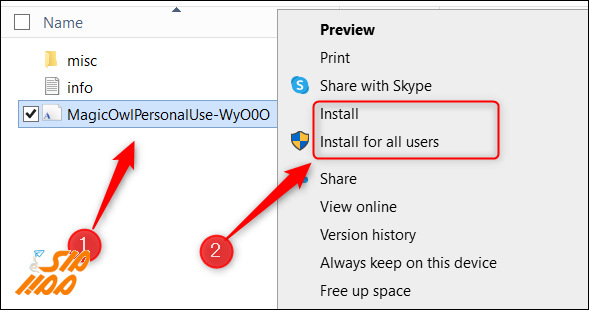
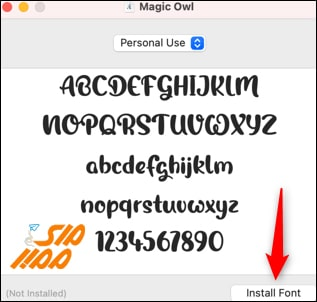
همچنین بخوانید: تغییر فونت در روبیکا
آموزش اضافه کردن فونت به برنامه آفیس گوشی

به طور معمول، در برنامههای آفیس بر روی گوشی همچنین امکان اضافه کردن فونت وجود دارد. این توضیحات بر اساس برنامه آفیس برای سیستمعامل اندروید میباشد.
مراحل زیر را برای اضافه کردن فونت به برنامههای آفیس در گوشی موبایل خود دنبال کنید:
دانلود و نصب فونت: ابتدا فونت مورد نظر خود را از منابع معتبر دانلود کنید. فونتها معمولاً در قالب فایلهای TrueType (TTF) یا OpenType (OTF) در دسترس هستند. پس از دانلود، فایل فونت را در محلی ذخیره کنید که به راحتی بتوانید به آن دسترسی داشته باشید.

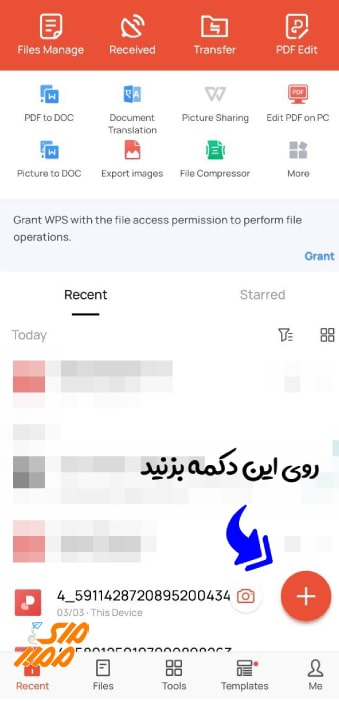
نصب فونت: برنامه آفیس را که میخواهید فونت را به آن اضافه کنید باز کنید، مانند Microsoft Word، Excel یا PowerPoint.
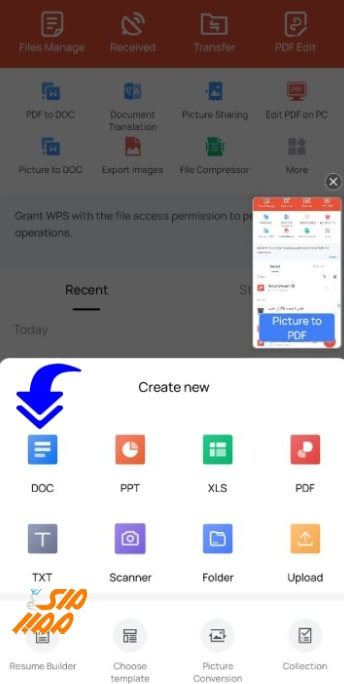
دسترسی به تنظیمات فونت: در برنامه آفیس، به نوار ابزار برنامه دسترسی پیدا کنید. معمولاً در قسمت بالای صفحه، نوار ابزار شامل گزینههای مختلف است.
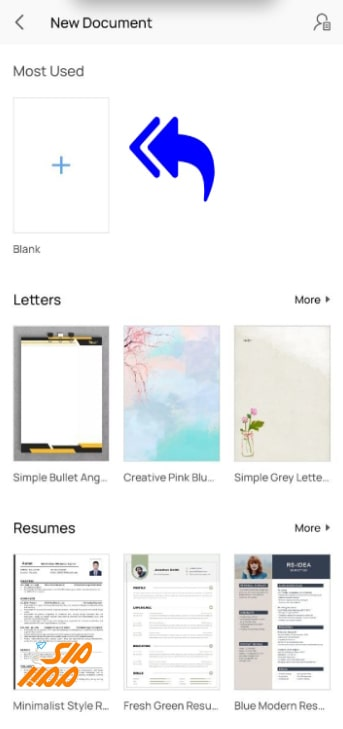
انتخاب فونت جدید: در صفحه مدیریت فونت ها، به دنبال گزینه “اضافه کردن فونت” یا “باز کردن فونت” باشید. با لمس این گزینه، پنجرهای باز میشود که به شما امکان میدهد به محل ذخیرهسازی فایل فونت در گوشی خود دسترسی پیدا کنید.
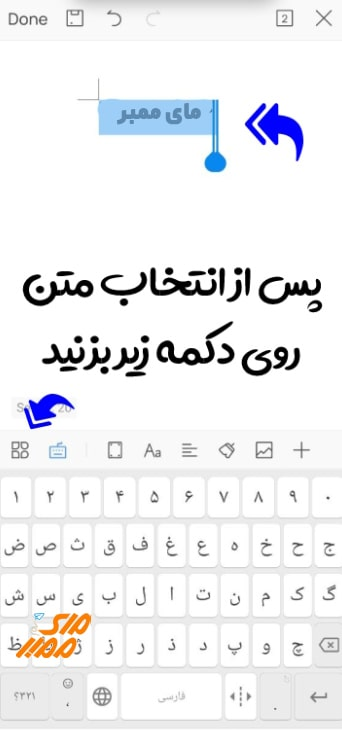
اضافه کردن فونت: پس از باز کردن محل ذخیره سازی فونت، فایل فونت مورد نظر را انتخاب کنید و روی دکمه “باز” یا “انتخاب” کلیک کنید. در این مرحله، برنامه آفیس فونت را بارگذاری و به لیست فونت های موجود خود اضافه میکند.
استفاده از فونت: پس از اضافه کردن فونت، میتوانید از آن در برنامه های آفیس استفاده کنید. با انتخاب فونت مورد نظر از لیست فونتها، میتوانید متن خود را با فونت جدید قالب بندی کنید و استفاده کنید.
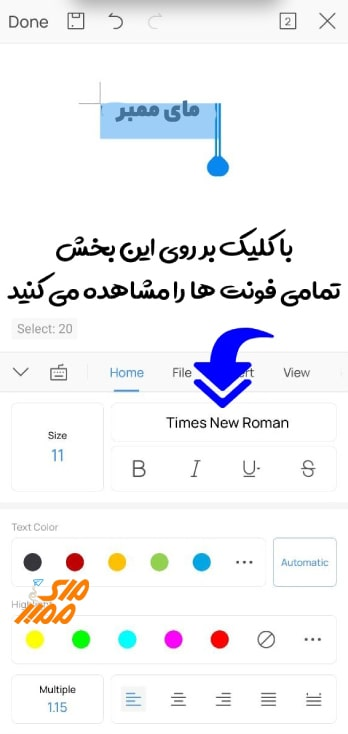
مزیت های استفاده از آفیس (Microsoft Office)
استفاده از پلتفرم آفیس (Microsoft Office) دارای بسیاری از مزایا است. در این بخش از یاراپلاس تعدادی از این مزایا را بررسی میکنیم:
قابلیت همکاری: آفیس ابزارهای متنوعی مانند Word، Excel و PowerPoint را فراهم میکند که به شما امکان میدهد به صورت همزمان با دیگران در یک سند کار کنید و تغییرات را به طور زنده مشاهده کنید. این قابلیت به شما اجازه میدهد با تیم های مختلف همکاری کنید و به صورت همزمان پروژه های مشترک را مدیریت کنید.
تنوع وسیع برنامهها: آفیس شامل برنامه های متنوعی مانند Word، Excel، PowerPoint، Outlook و OneNote است. این برنامه ها امکانات و قابلیتهای مختلفی را برای ویرایش متن، ایجاد جداول، ایجاد ارائه های حرفه ای، مدیریت ایمیل ها و یادداشت برداری فراهم میکنند.
قابلیت سفارشیسازی: آفیس به شما امکان میدهد قالب ها، فونت ها و استایل های مختلف را در اسناد خود استفاده کنید و آنها را به سلیقه خود سفارشی کنید. همچنین، شما میتوانید افکت ها، تصاویر، نمودارها و جداول پیچیده را به آفیس اضافه کنید تا اسنادتان بصریاً جذاب تر شوند.
قابلیت پشتیبانی از فرمتهای متنوع: آفیس قابلیت باز و ذخیره سازی فایل ها در فرمت های متنوعی را دارد. شما میتوانید فایل های خود را در فرمت های DOCX، XLSX، PPTX ذخیره کنید و با دیگران به اشتراک بگذارید.
همچنین بخوانید: آموزش ساخت فایل پی دی اف در گوشی

پیشنهاد میکنیم این مقالات را هم بخوانید
سوالات متداول
آیا امکان اضافه کردن فونت به آفیس وجود دارد؟
آیا امکان اضافه کردن فونت به برنامه آفیس گوشی وجود دارد؟
نظر دهید







